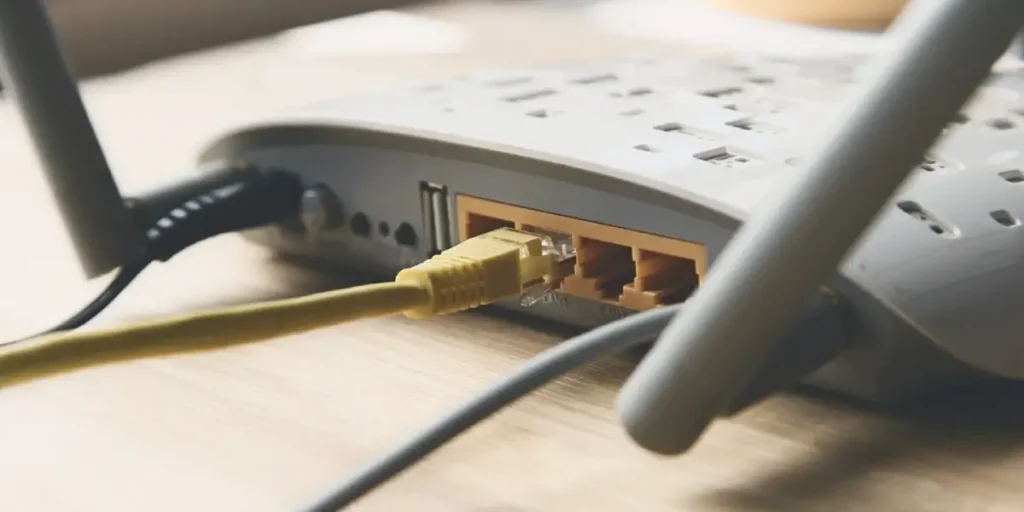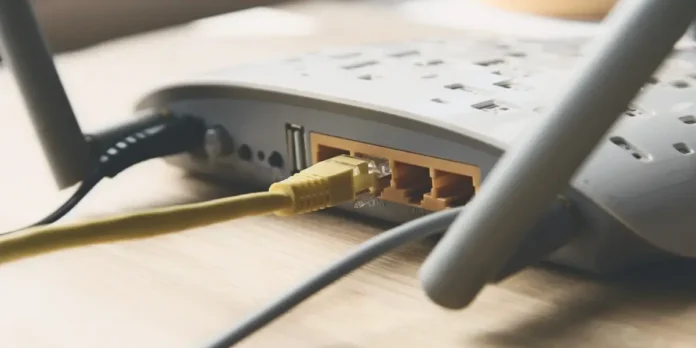
Si tiene un enrutador ligeramente antiguo, es muy probable que el uso continuo sin descanso y la batería de información acumulada a medida que el caché realiza la conexión de vez en cuando. Esto se soluciona reiniciando el enrutador, pero tener que hacerlo diariamente puede volverse aburrido. Por eso esta vez te enseñaremos Cómo planificar la restauración del enrutador, paso a paso.
El método puede variar un poco dependiendo del enrutador; Por ejemplo, En nuestro caso usamos un enrutador de la marca MercusysPero en general debe ser bastante similar. Y, por supuesto, existe la posibilidad, si su enrutador es muy antiguo, esta opción no está disponible. Pero vale la pena tratar de tener una velocidad en Internet estable y seguro todos los días, esperando comprar un nuevo enrutador.
Cómo programar el enrutador para reiniciar solo todos los días
Hay varias formas de hacer este proceso; Si tienes uno Aplicación para administrar su enrutador en su móvilLe recomendamos que comience desde allí. Si no lo tiene o si la opción no se muestra en la aplicación del enrutador, es mejor ir directamente al navegador de su teléfono móvil o PC para ver todas las opciones de configuración disponibles para su dispositivo.

- Ingrese la dirección IP de su enrutador En tu navegador; Por lo general, es algo así como 192.168.1.1 o 192.168.0.1.
- Ver opciones disponibles; En este caso, es el ícono de las tres líneas en la esquina superior izquierda.
- Presione la opción que dice Avanzado.
- Seleccione la opción que dice Sistema.


- Ahora, él juega donde dice Restaurar Para ver las opciones de reinicio.
- Debes mostrarte la oportunidad de reiniciar de inmediato, pero en este momento estamos interesados en la opción de Reiniciar el programaEntonces tienes que presionar esto.
- Ingrese el tiempo cuando desee que su enrutador reinicie. Le recomendamos que use una hora, usted sabe que nadie usará Internet, como las 4 de la mañana, por ejemplo.
- Asegúrese de que esté hecho todos los días Y listo.
Al hacer esto, se debe eliminar la información sobre el caché acumulado, las entradas WI -FI deben actualizarse, se deben reiniciar los programas y dispositivos que tenían una conexión deficiente. Es decir, Técnicamente, todo debería tener un nuevo y sin problemasQue debería, en teoría, mejorar su conexión.
Todo esto es por ahora con nuestro artículo en Cómo planificar el reinicio del enrutador paso a paso. Espero que esto te sirviera y te haya ayudado. Si tiene preguntas, hágalo en la sección de comentarios para que podamos ayudarlo con su problema.